Полезное
Мы Вконтакте
Discord канал
Вьюпорты в редакторе Unreal Engine 4 имеют достаточно большое количество режимов отображения, которые визуально отображают какую либо информацию о вашей сцене. Благодаря этому, вы можете увидеть какие либо недочеты вашего уровня.
Основные режимы имеют свои горячие клавиши. Доступ к остальным можно получить через View Mode меню.

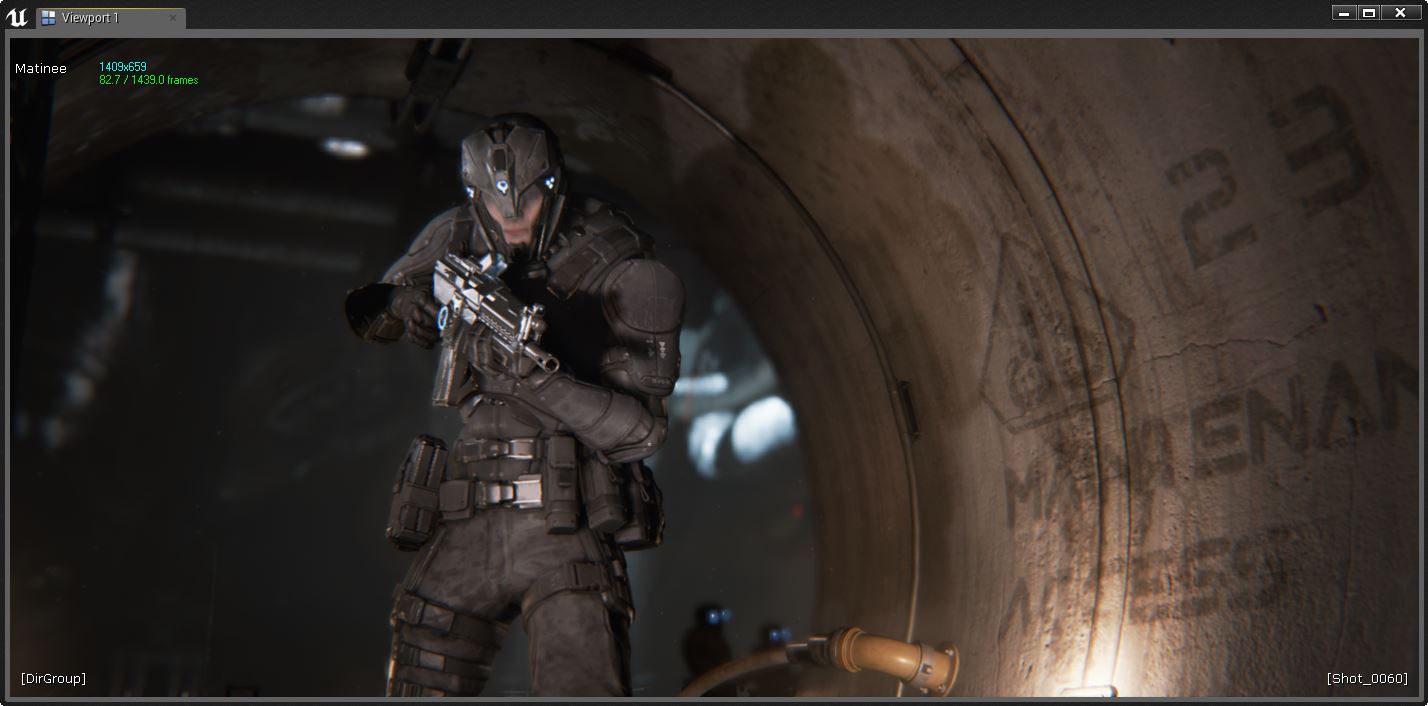
Отображает конечный вариант вашей сцены, включая освещение, отражения и все свойства материалов.
Горячая клавиша: Alt + 4
Консольная команда: viewmode lit
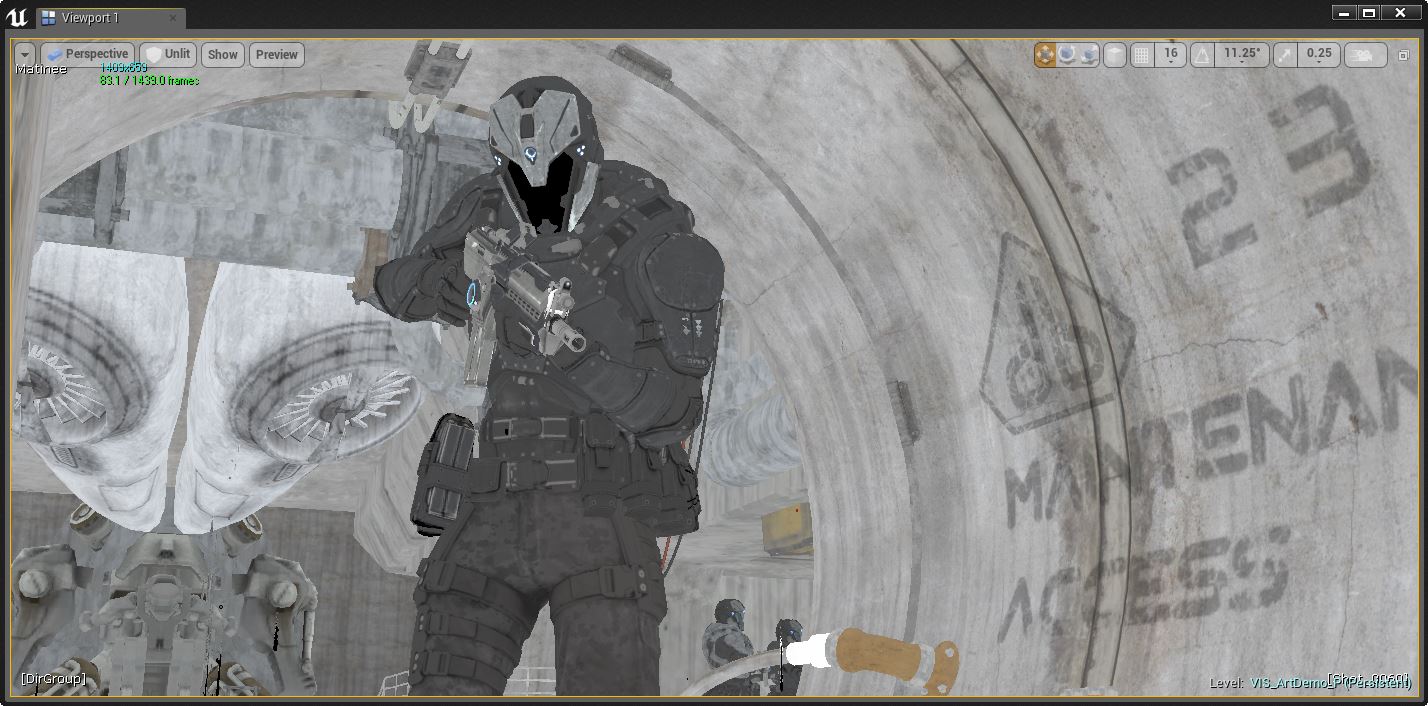
Отображает сцену без освещения и отражений, показывая только цвет.
Горячая клавиша: Alt + 3
Консольная команда: viewmode unlit
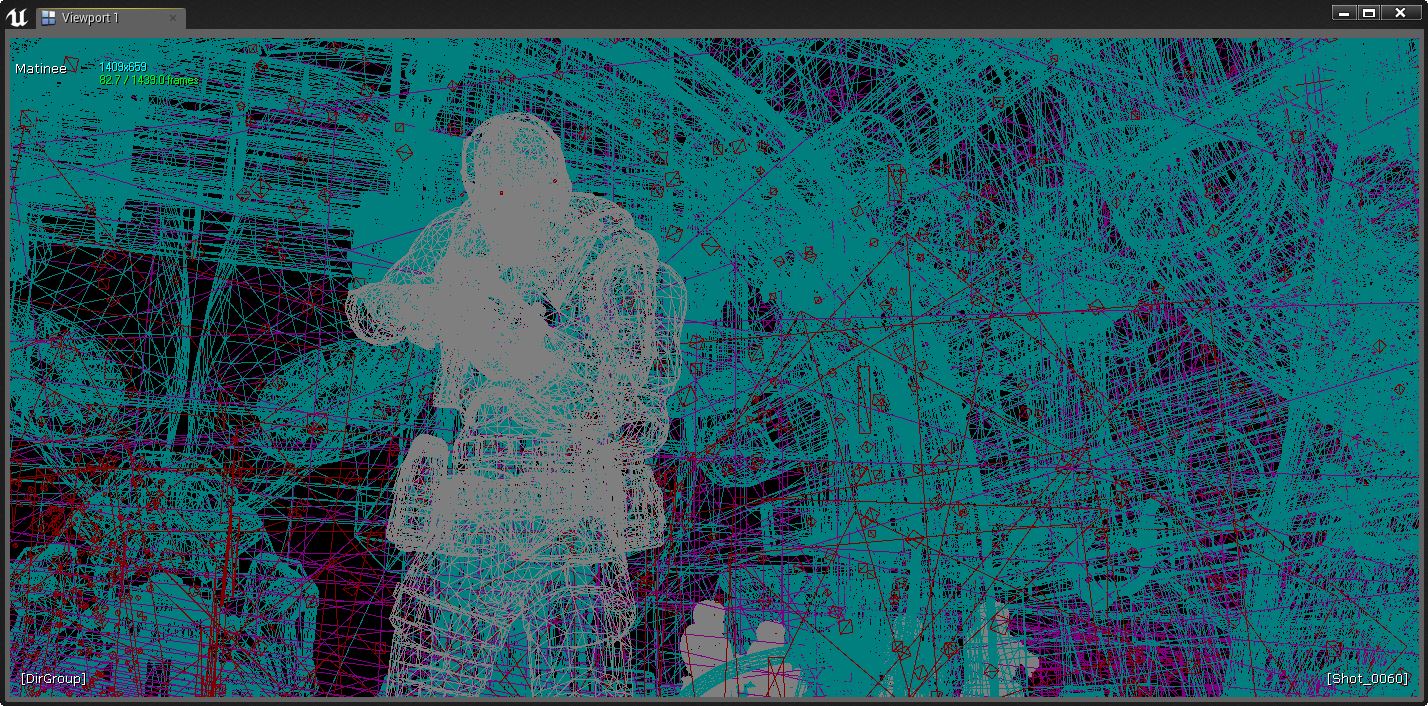
Показывает полигональную сетку вашей сцены. При этом никакие материалы не отображаются.
Горячая клавиша: Alt + 2
Консольная команда: viewmode wireframe
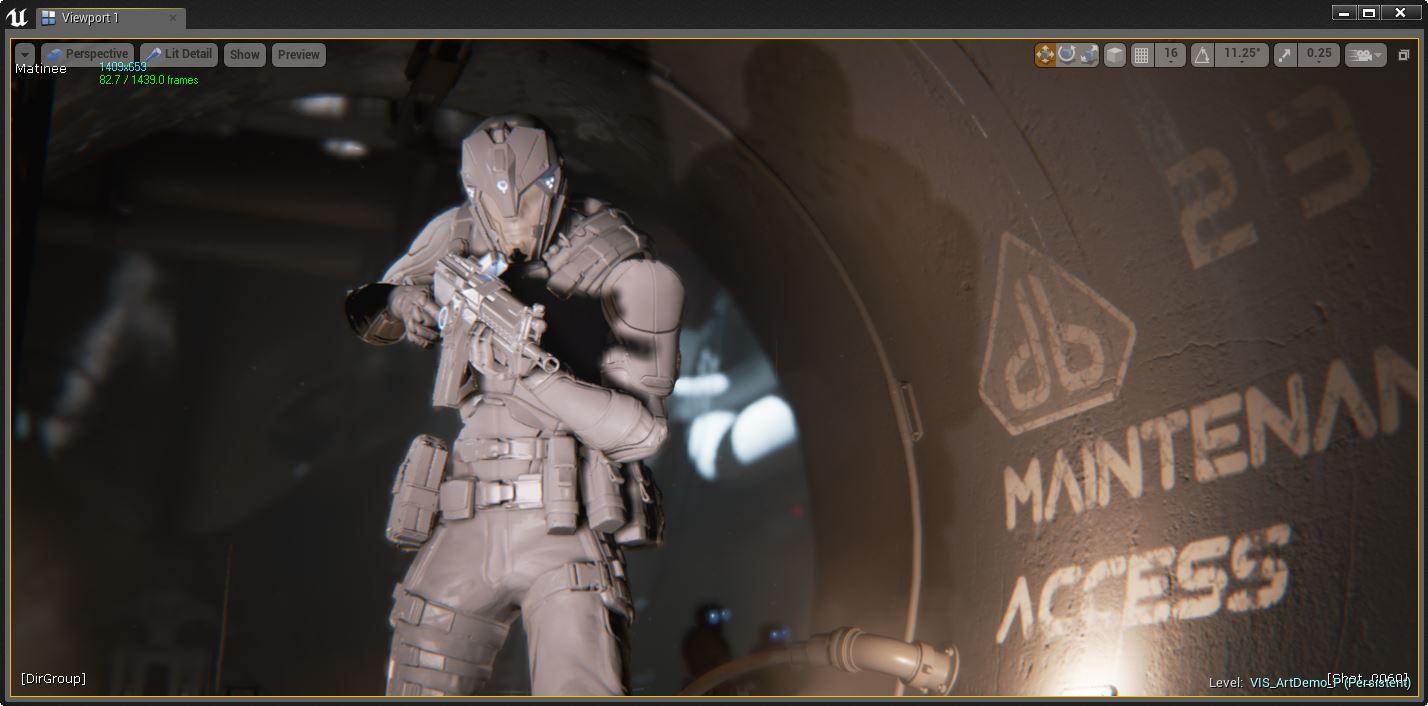
Показывает только освещение, а так же свойства материалов, которые связаны с освещением(Нормал карта, спекуляр, металик).
Горячая клавиша: Alt + 5
Консольная команда: viewmode detaillighting
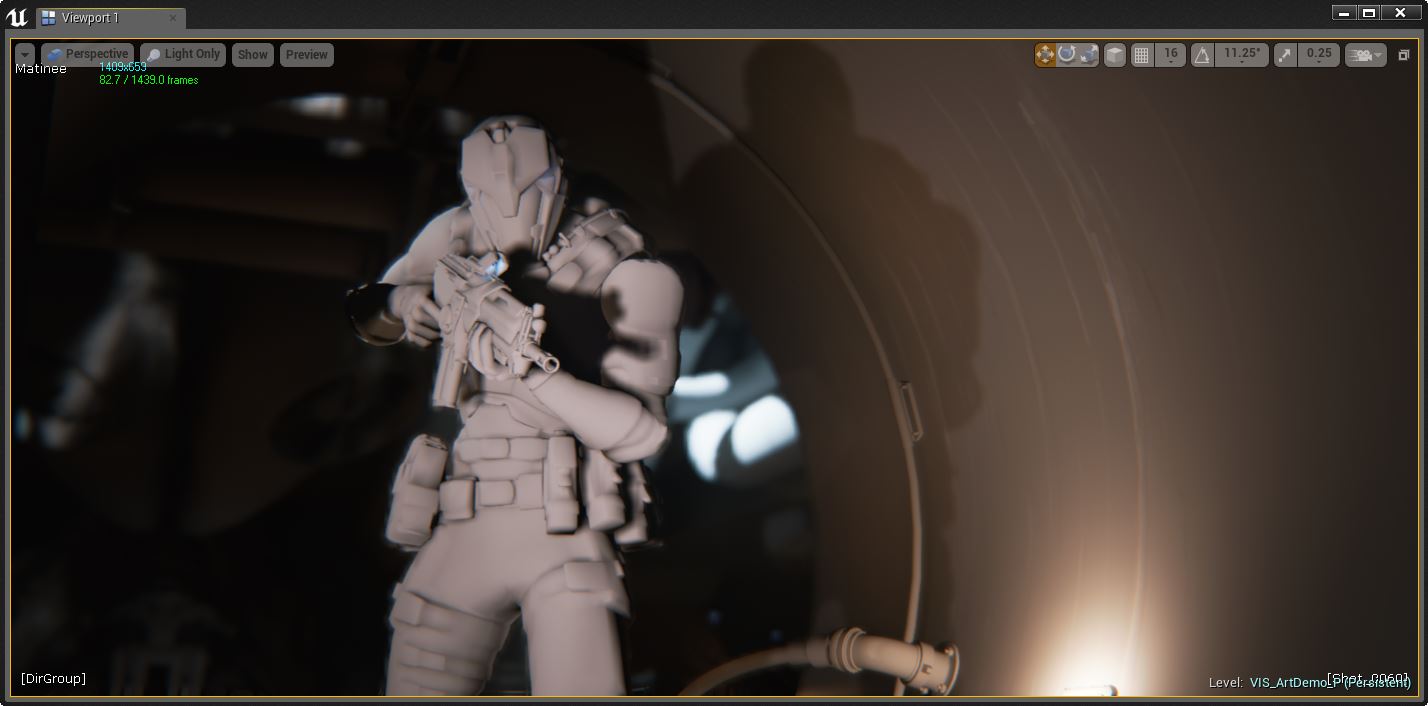
Отображает только освещение и без свойств материалов.
Горячая клавиша: Alt + 6
Консольная команда: viewmode lighting only
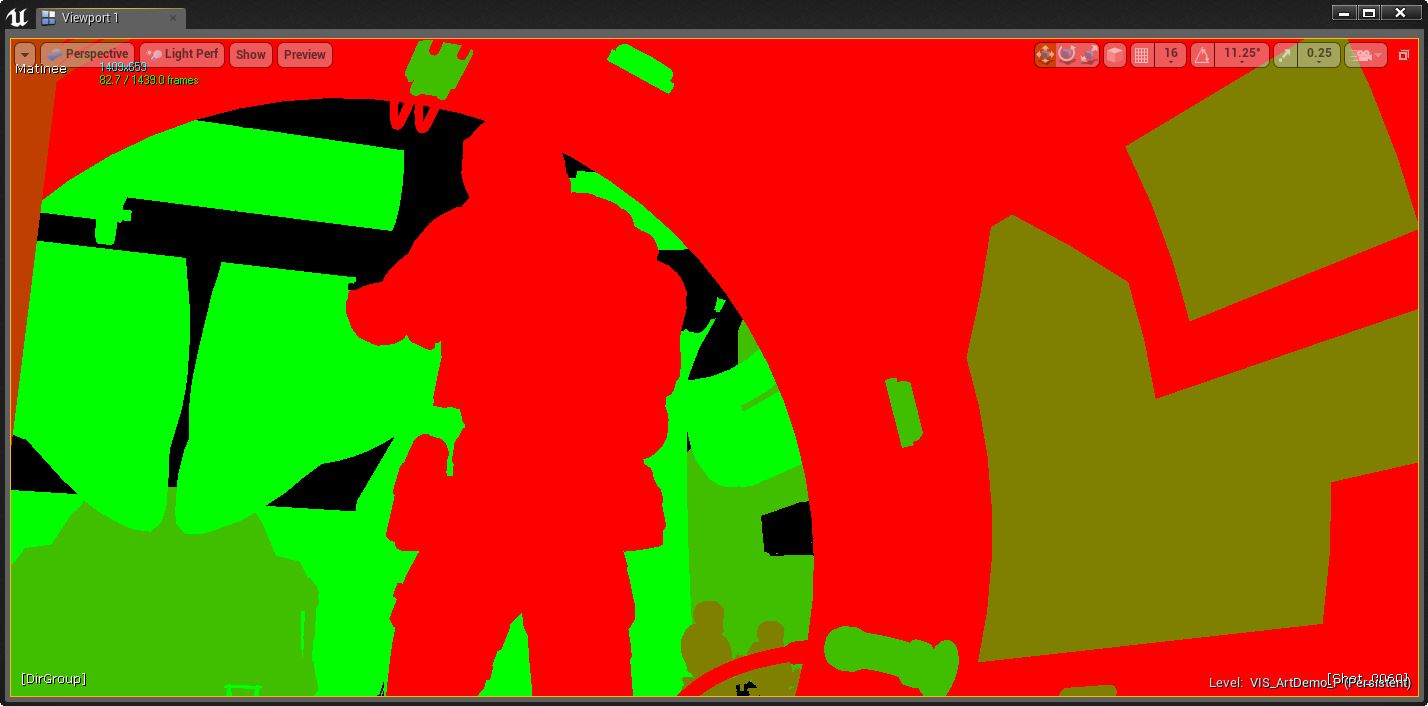
Сложность освещения. Показывает, сколько источников освещения(Не Static) влияет на объект. Удобно для слежки за нагрузкой, так как чем больше источников освещения падает на поверхность, тем сложнее её обрисовать.
███ — 0 ███ — 1███ — 2███ — 3███ — 4███ — 5 и больше
Цвета доступны в BaseEngine.ini. Вы можете поменять их по следующим строкам:
+LightComplexityColors=(R=0,G=0,B=0,A=1)
+LightComplexityColors=(R=0,G=255,B=0,A=1)
+LightComplexityColors=(R=63,G=191,B=0,A=1)
+LightComplexityColors=(R=127,G=127,B=0,A=1)
+LightComplexityColors=(R=191,G=63,B=0,A=1)
+LightComplexityColors=(R=255,G=0,B=0,A=1)
Горячая клавиша: Alt + 7
Консольная команда: viewmode lightcomplexity
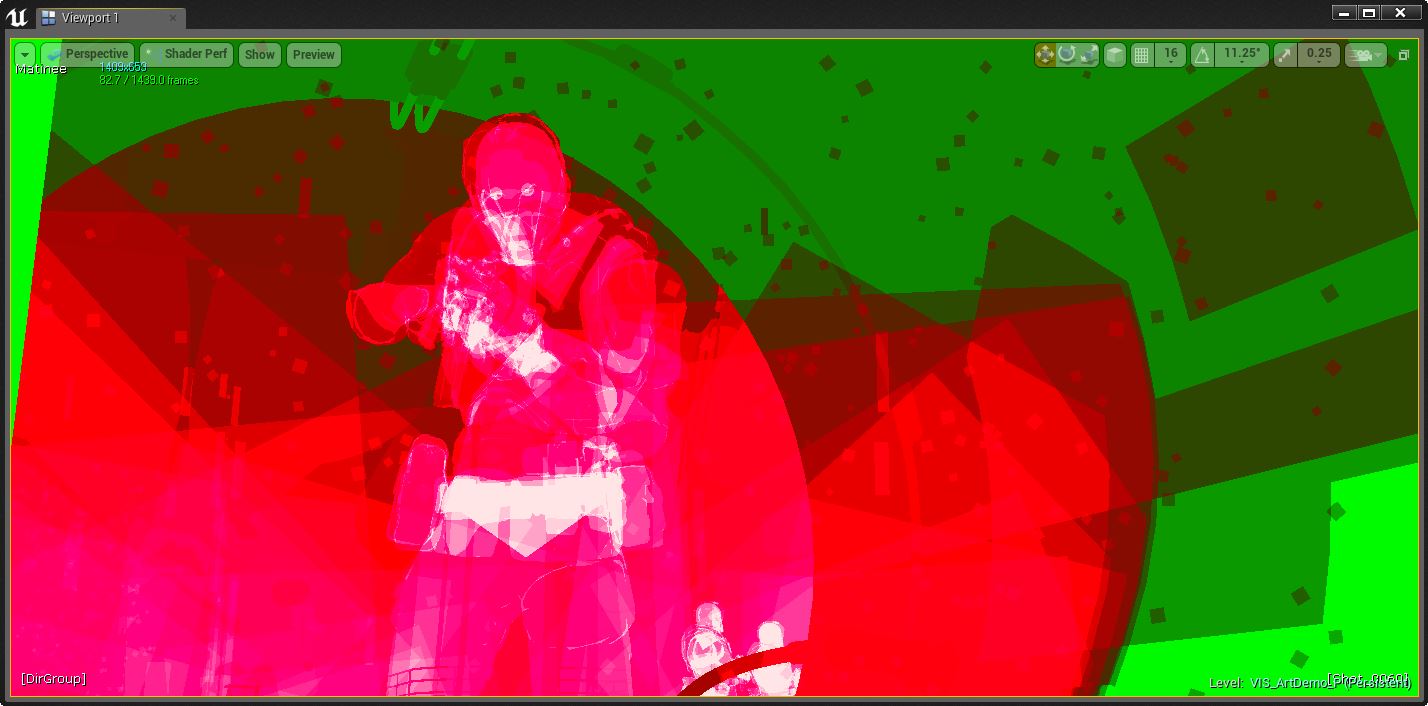
Показывает количество инструкций шейдера, которые используются для обрисовки каждого пикселя на вашей сцене. В основном используется для того, что бы понять, насколько нагруженная будет ваша сцена, в плане графической производительности.
В данном режиме только количество инструкций влияет на отображение, поэтому показатель не всегда бывает точным. Например, шейдер с 16-ю текстурными инструкциями будет гораздо «тяжелее», чем тот, что с 16-ю математическими.
Мин ███ ███ ███ ███ ███ ███ ███ ███ ███ Макс
Цвета доступны в BaseEngine.ini. Вы можете поменять их по следующим строкам:
+ShaderComplexityColors=(R=0.0,G=1.0,B=0.127,A=1.0)
+ShaderComplexityColors=(R=0.0,G=1.0,B=0.0,A=1.0)
+ShaderComplexityColors=(R=0.046,G=0.52,B=0.0,A=1.0)
+ShaderComplexityColors=(R=0.215,G=0.215,B=0.0,A=1.0)
+ShaderComplexityColors=(R=0.52,G=0.046,B=0.0,A=1.0)
+ShaderComplexityColors=(R=0.7,G=0.0,B=0.0,A=1.0)
+ShaderComplexityColors=(R=1.0,G=0.0,B=0.0,A=1.0)
+ShaderComplexityColors=(R=1.0,G=0.0,B=0.5,A=1.0)
+ShaderComplexityColors=(R=1.0,G=0.9,B=0.9,A=1.0)
Горячая клавиша: Alt + 8
Консольная команда: viewmode shadercomplexity
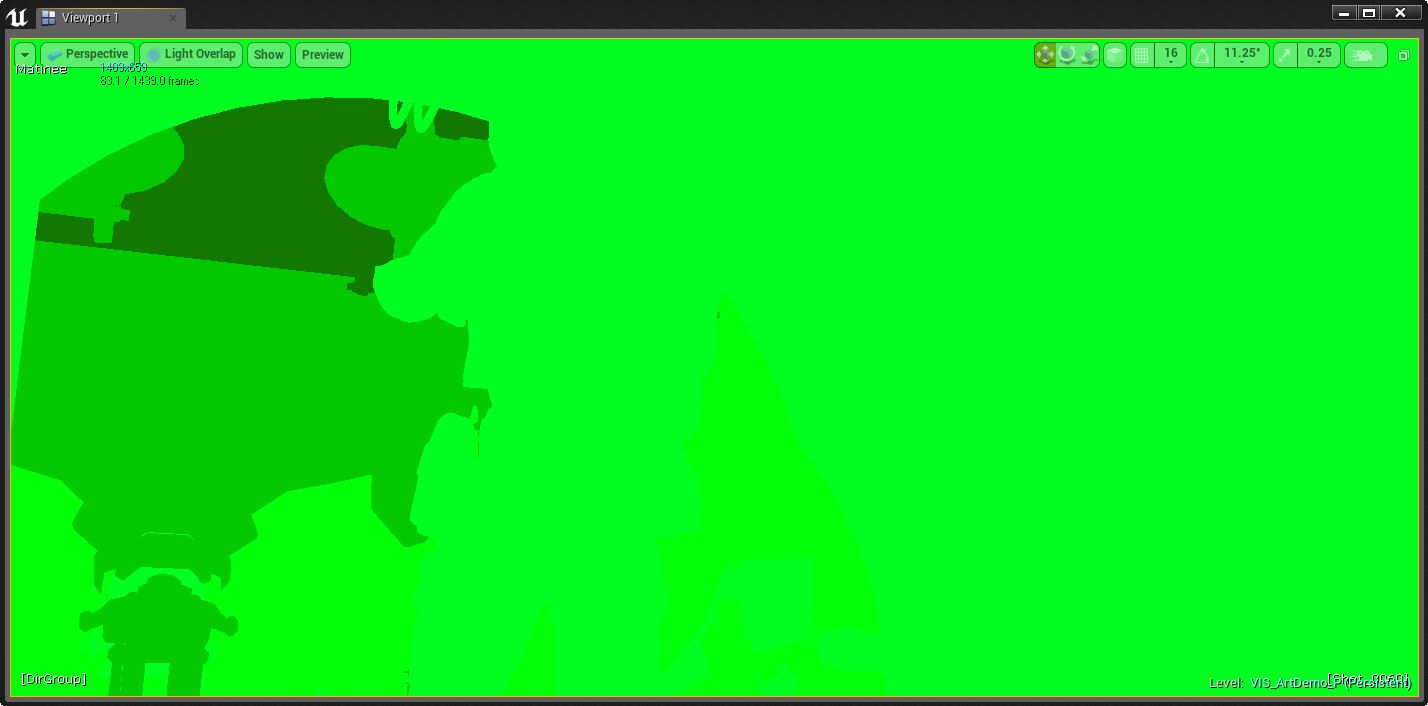
Оторбражает количество пересекающихся радиусами стационарных источников освещения (их может быть не больше 4х).
Горячая клавиша: —
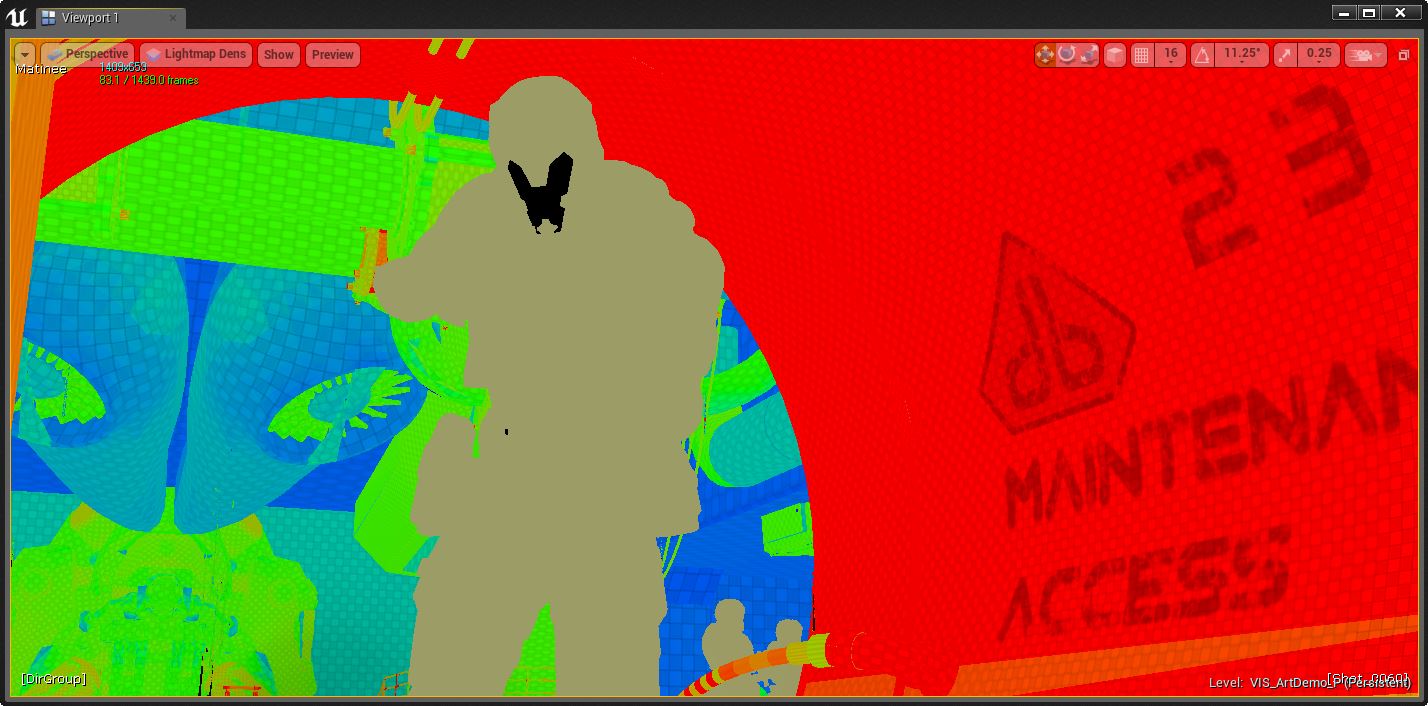
Отображает плотность разрешения препросчитанных карт освещения.
Горячая клавиша: Alt + 0
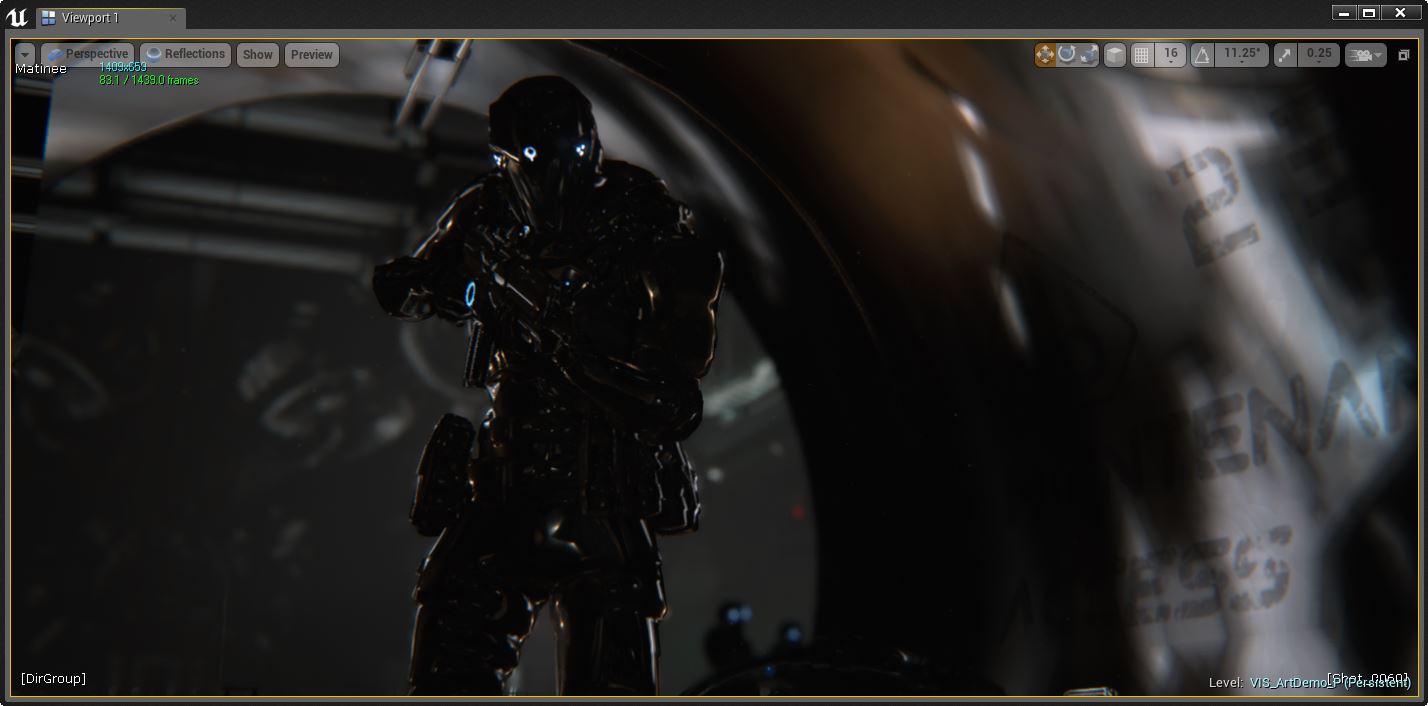
Заменяет все материалы нулевыми нормалями и Roughnes на 0, что делает материалы зеркалами. Удобно для диагностики отражений, что бы выставить дополнительно захваты отражений там, где нужно.
Горячая клавиша: —
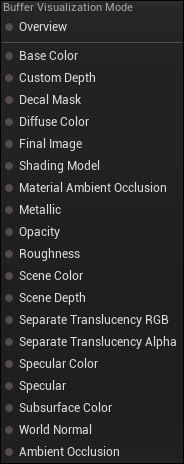
Предоставляет дополнительные режимы, которые помогут вам увидеть отдельные свойства ваших материалов, а так же вашей сцены в общем.
Некоторые режимы отображают свойства материалов, что означает, они будут показывать результат, который соединён со свойством в редакторе материалов. Некоторые из этих свойств имеют черно-белую карту. К примеру, режим, который показывает свойство Metallic, не будет показывать сами отражения, а лишь белым цветом помечать те объекты(или места на них), которые имеют металлические свойства (Черный — нет, белый — есть)
Показывает несколько окон с GBuffer графической карты. Многие из окон показывают свойства материалов отдельно, будто бы вы видели только их.
Показывает свойство BaseColor материалов. Схоже с Unlit.
Показывает белым цветом поверхности, на которые может быть нанесена деферд деколь.
Показывает BaseColor вместе с Ambient Occlusion маской в материале.
Показывает Shading Model параметр материала цветом на объектах.
███ — Default Lit ███ — Unlit ███ — Subsurface ███ — Preintegrated Skin
Показывает только свойство Ambient Occlusion из материалов объектов сцены.
Показывает только свойство Metallic из материалов объектов сцены.
Материалы должны иметь Metallic либо 0, либо 1, а не между. Все значения между нулем и еденицей будут исключительно результатом смешивания, а физические материалы должны иметь либо металическими, либо нет.
Показывает только свойство Opacity из материалов объектов сцены.
Данный режим показывает прозрачность лишь на Opaque материалах. Это важно, так как в случае с Subsurface, свойство Opacity отвечает за проникновение света в поверхность.
Показывает только свойство Roughness из материалов объектов сцены.
Показывает цвет сцены без применения пост-обработки. То есть без экспозиции, блума, цветокоррекции, сглаживания и т.п.
Показывает глубину сцены. От белого(Дальше всего) до черного (ближе всего).
Показывает информацию о цвете Transparent материалов.
Показывает информацию об альфа канале Transparent материалов.
Показывает цвет Specular отражений. Часто это комбинация из Base Color и Metallic свойств.
Показывает только свойство Specular из материалов объектов сцены.
Показывает только свойство Subsurface Color из материалов объектов сцены.
Показывает нормаль сцены.
Показывает результат любых вычислений AO которые имеются на сцене.
Показывает ландшафт в его обычном виде.
Делит ландшафт на цветные блоки, которые показывают LOD состояние ландшафта и где он меняет детализацию.
Отображает цветами ( от зеленого до красного ) как много слоев применено к ландшафту.
Экспозиция. Симулирует адаптацию глаз к освещенности окружения. Осветляет или затеняет изображение.
Можно использовать автоматическую экспозицию, что в большинстве случаев будет наилучшем решением. Однако можно выставить произвольное значение, отключив автоматическую экспозицию.